Диаграмма — это неотъемлемая составляющая всех таблиц, касающихся отчетности и учебнах работ. Чтобы ее выстроить, нужно проанализировать все данные самостоятельно. Эта процедура занимает не мало времени, но есть возможность автоматизировать процесс и произвести весь анализ прямо в приложении Excel, где и построить диаграмму по существующим данным.
Популярностью пользуйтеся круговая диаграмма. Она простая и наглядная. Подробную инструкцию ее создания и форматирования смотрите в этой статье.
Построение с возможностью дополнения
Зачастую требуется не только создавать итоговую диаграмму, но иметь возможность ее дополнять и корректировать. Для этого необходимо знать некоторые азы. Рассмотрим в первую очередь, как построить диаграмму по таблице.
-
Вносим данные прямо в таблице на лист электронной книги. Проследите за тем, чтобы они были указаны правильно, без опечаток и лишних пробелов.
-
Переходим во вкладку «Вставка», обязательно выделяйте всю таблицу или все ячейки, которые будут участвовать в построении диаграммы. Далее находим блок «Диаграммы» и нажимаем на стрелочку выпадающего меню.
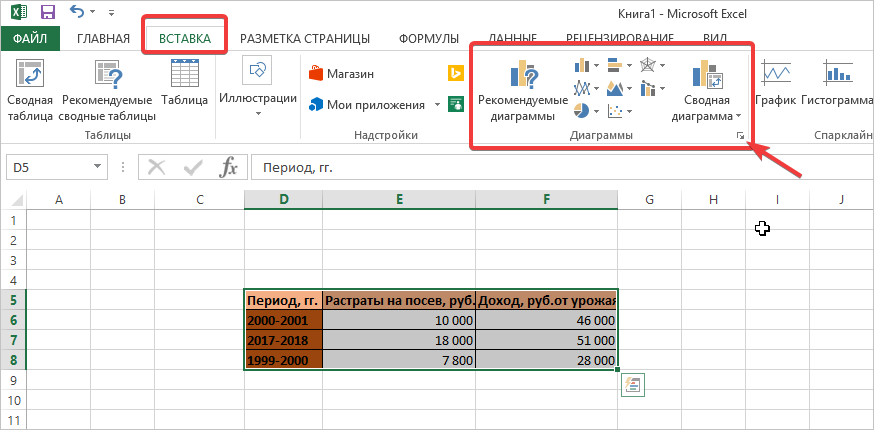
- Перед вами появляются различные варианты построений, выбираете понравившийся или оптимальный для вашего случая. После этого нажимаете «ОК» и возле таблицы с данными открывается нужная диаграмма.
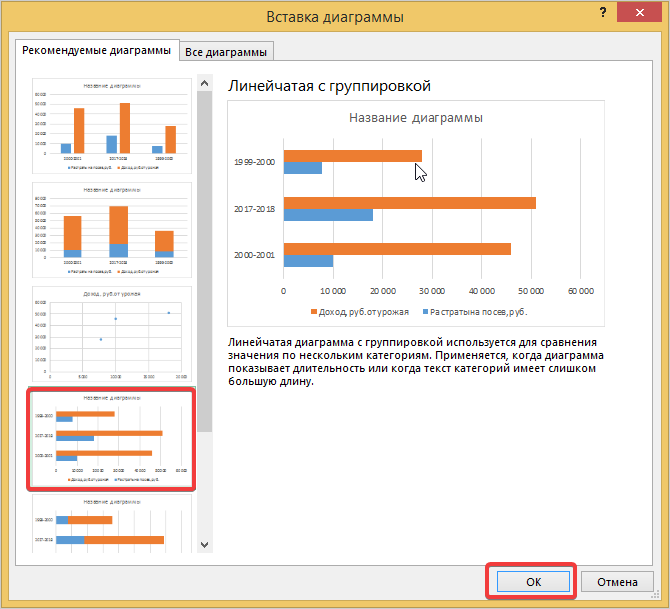
- В нашем случае необходимо немного отформатировать ее: задать название и поменять цветовую гамму. Чтобы это сделать, необходимо зайти во вкладку «Конструктор», в блоке «Стили диаграмм» выбрать понравившееся оформление. Теперь чтобы изменить текст, нужно на самой диаграмме ввести название таблицы, удалив надпись по умолчанию.
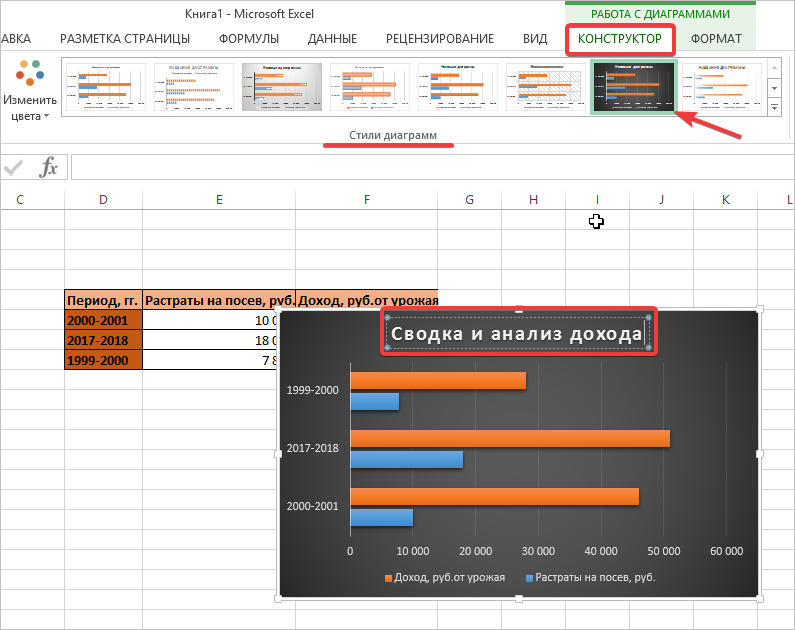
Построение диаграммы можно считать оконченным после того, как все указанные требования применены к оформлению и проведен точный анализ проделанной работы.
Как правильно добавить новые данные
Случается, что диаграмма может быть незаконченной, особенно если не хватает некоторых данных. Чтобы их добавить необходимо сделать следующее.
- Возвращаемся к нашей табличке и вносим дополнительный столбец «Налоги». Оформляем его по внешнему виду, как существующую таблицу и прикрепляем к ней.
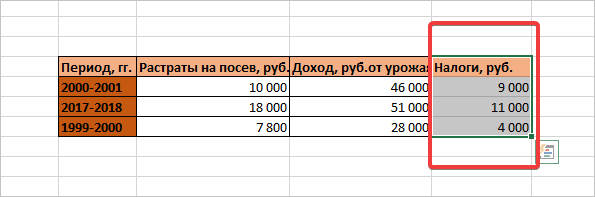
- Копируем данный столбик полностью, используя горячие клавиши CRTL+C, чтобы он сохранился в буфере обмена вашего файла. После чего ставите мышь на не форматируемую часть диаграммы и кликаете (это делается для того, чтобы активировать изображение). Затем нажимаете CRTL+V и видите, как меняется диаграмма. В ней появляется дополнительная информация.
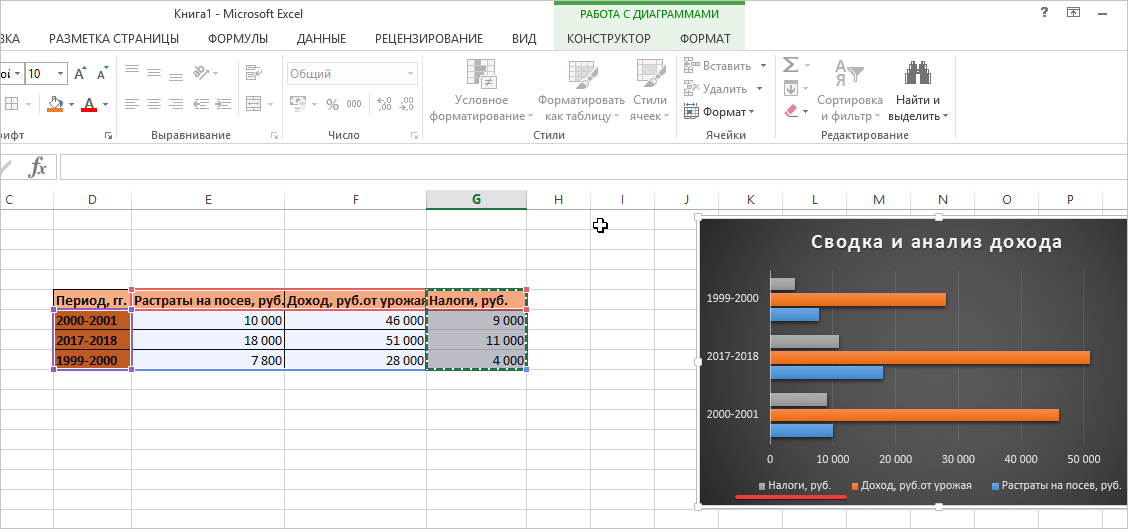
Чтобы не закрывать информацию в таблице, вы можете передвигать диаграмму в любое место на листе, а также изменять прозрачность фона и другие составляющие.
Вот такие простые способы построения и форматирования диаграмм в книгах Excel вы теперь знаете. Благодаря им вы сможете легко и правильно оформить в графическом виде любую табличную информацию.
Статья по информатике на заказ от проверенных исполнителей!



Комментарии